Bu atölye çalışmasında şimdi küçük bir hile kullanacağız: İşte InDesign'da nesneleri döndürmenin çok kolay olduğu şey benim canımı sıkardı, çünkü döndürülecek merkezi çok kolay bir şekilde etkileyebilirim - Illustrator'da görünüşe göre değilmiş gibi. Ama aslında var. Bir çizgi ve daire çiziyorum.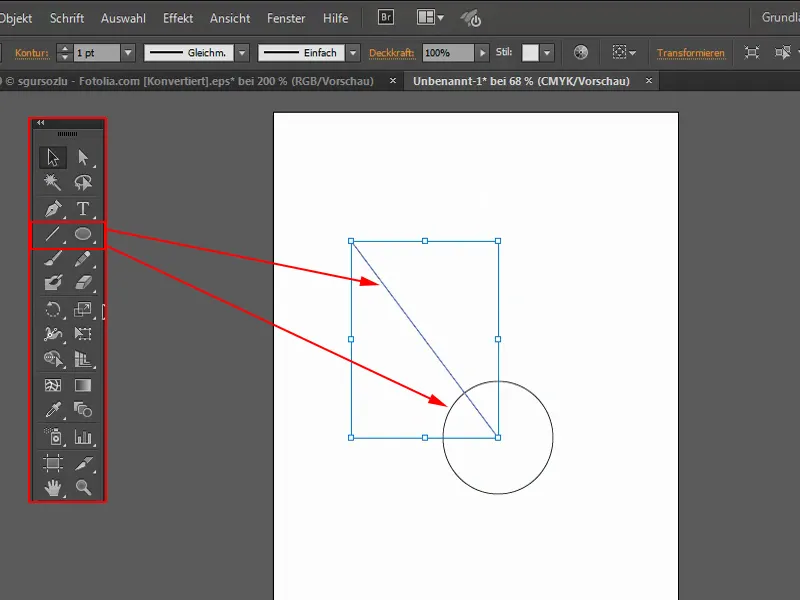
Artık bu çizgiyi tam olarak bu dairenin etrafında döndürmek istiyorum. Bunun için Döndürme-Araç (1)'ını alıyorum. Şimdi döndürdüğümde, merkez noktasına (2) göre dönüyor.
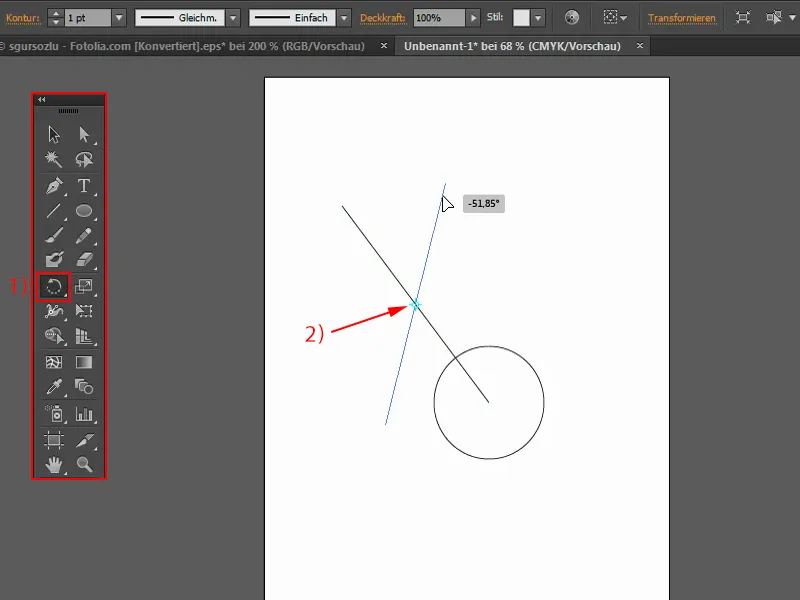
Bunu değiştirebilirim, dönme noktasını fare sol tuşuyla (1) döndürmek istediğim yere yani benim durumumda tam olarak çemberin merkezine taşıyarak. Şimdi döndürdüğümde şunu görüyorum: Bu harika çalışıyor.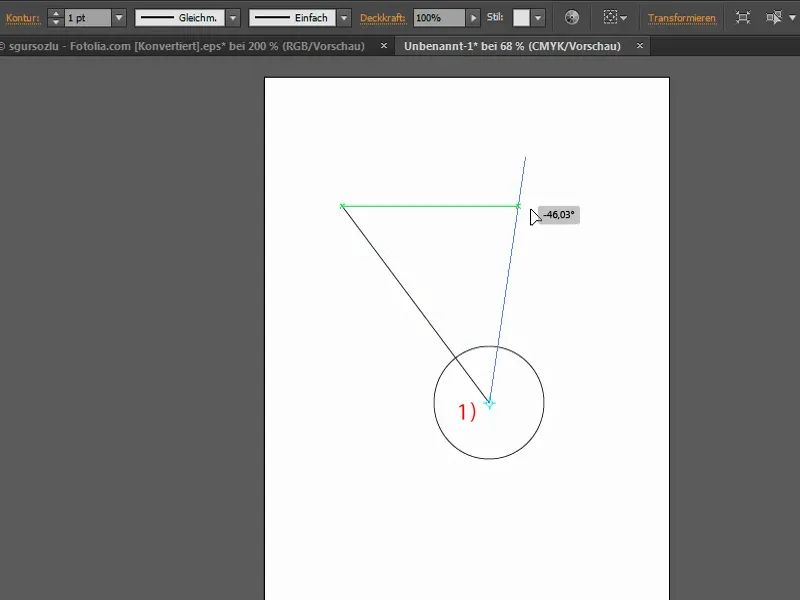
Şimdi çizgiyi çoğaltmak istiyorum, böylece dairem etrafında dönecek. Bunun en kolay yolu, Döndürme-Araçı iki kez tıklamaktır. Ancak şimdi yine bu dönme noktasını değiştiriyor - ve bu hoş değil. Neden yapar ki bunu? InDesign'da böyle değil.
Bu yüzden bir hile uygulamak gerekiyor. Alt-Tuşuna basılı tutarak bir kez bu noktaya tıklıyorum (1). Böylece Döndürme-Penceresi tekrar görünüyor. Gerçekten merkez noktası değişmedi. Bu sayede bunu istediğim gibi ayarlayabiliriz. Örneğin bunu 15°'e ayarlıyorum (2). Ve tüm bunu bir kopya olarak yapıyorum (3).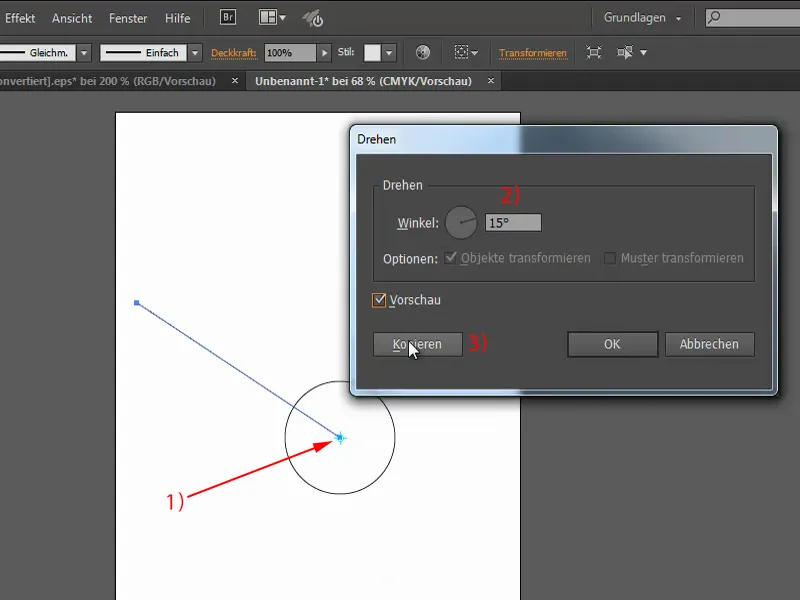
Şimdi tekrar Ctrl+D tuşlarına basarak nesneyi tam olarak 15°'lik açıyla kopyalıyorum. Bunu örneğin bir güneş olarak kullanabiliriz, tümü sarıya dönüşünce. Çizgiye 3 Pt kalınlığında bir Kontur veriyorum ve çemberi de boyuyorum.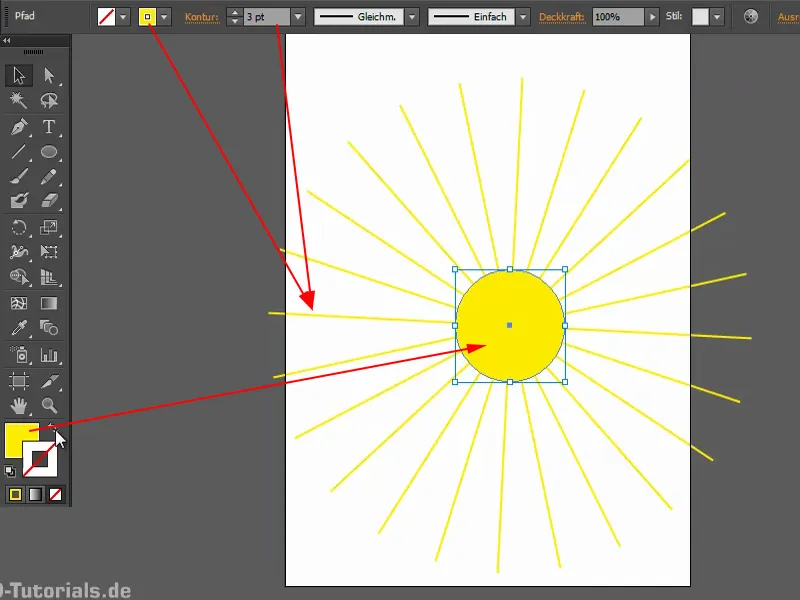
Güneş ışınları-Efekti
İşte bir örnek daha: Bu resmi daha da geliştirerek şimdi bir güneş ışınları efekti oluşturmak istiyorum. Bunun için aynı teknikleri tekrar kullanabilirim: Arka plandaki ve diğer katmanların arasında "Efekt" adında bir katman oluşturuyorum (1). Şimdi Çokgen-Araç'ını alıp bir Çokgen oluşturuyorum. Bunun için bir kez tıklıyorum (2) ve üç Kenar, (3) ayarladığım uygun bağlam menüsünü açıyorum. Bunları beyaz yaparım, biraz küçültürüm ve belirli bir yere çekerek yerleştiririm (3) işaretli yerinde. 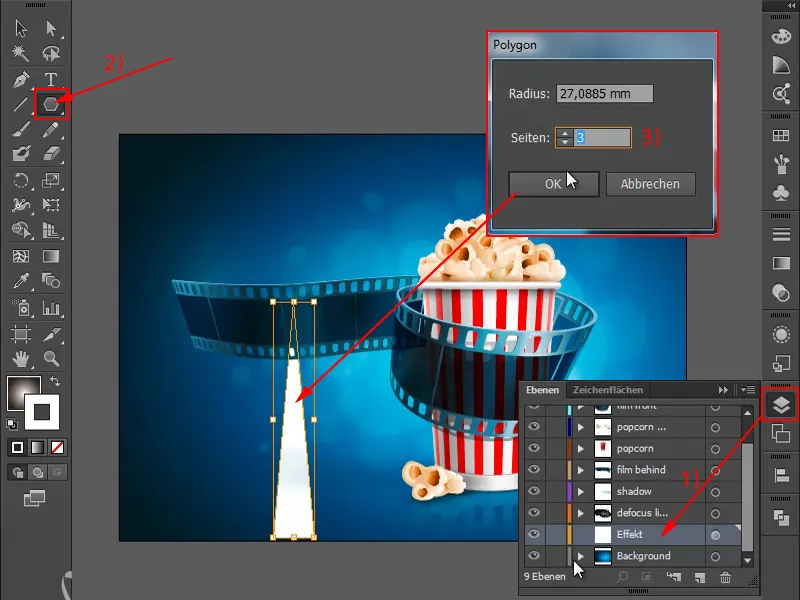
Şimdi Döndürme-Araç'ını seçip bu noktada Alt-Tuşuyla tıklıyorum (1). Görüyorsunuz: Merkez noktası aslında bu noktada olsa bile, Alt-Tuşu basılıyken onu hemen yeni bir yere yerleştirebilirim (2). Örneğin bütün bunu 30° döndürmek istiyorum, yine bir kopya olarak (3).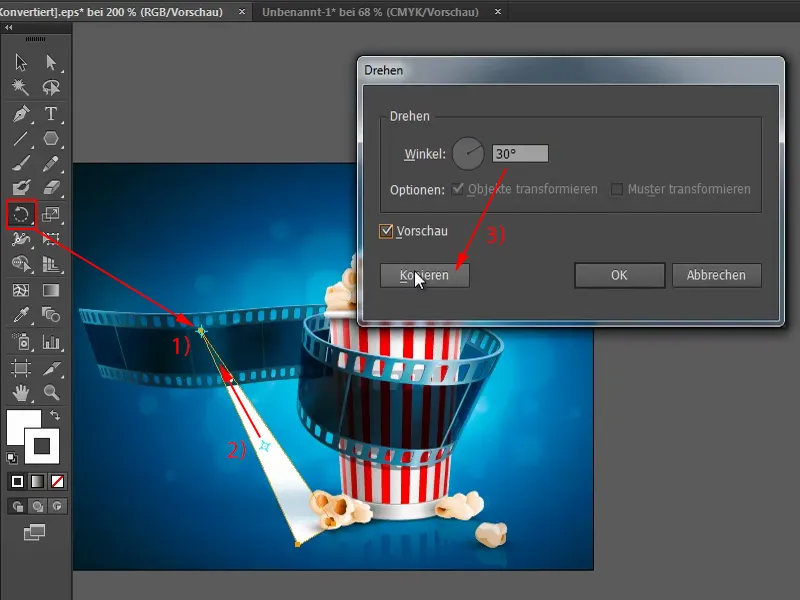
Şimdi birkaç kez daha Ctrl+D tuşlarına basarak efekti elde ediyorum (1). Şimdi tümü gruplandırıyorum. Bunu yapmak için F7 tuşuna basarak Katman-Kontrol panelini açıyorum. Sonra buraya tıklayarak her şeyi seçiyorum (2). Ve şimdi hepsini gruplandırıyorum (3).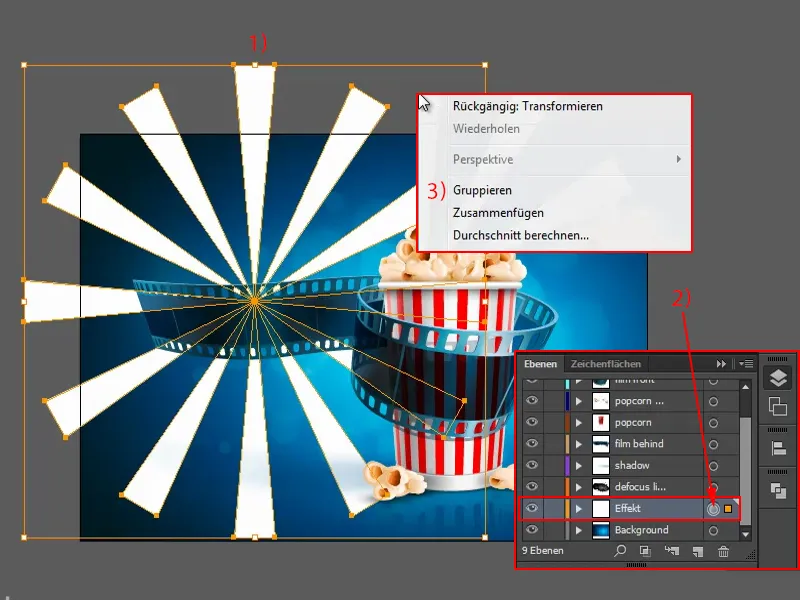
Şimdi bir gradyan ekleyeceğim: Gradyan-Kontrol paneline gidiyorum ve Dairesel'i seçiyorum (1). Sonra Gradyan-Araç'a bir kez tıklıyorum (2) ve burayı değiştiriyorum (3).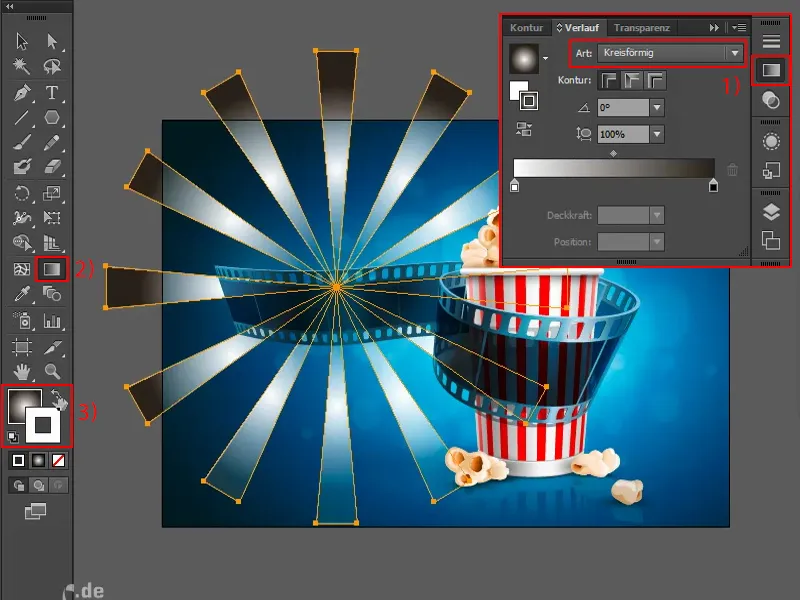
Aşağıdaki gibi detayları gösteriyorum: Tüm katmanı seçmek için buraya tıklıyorum (1). Burada Negatif çarpma yazıyor. Bunu yapmazsanız ve burada Normal'i seçerseniz (2), pek güzel görünmüyor. Biraz daha büyüttüm. Yani - pek güzel görünmüyor.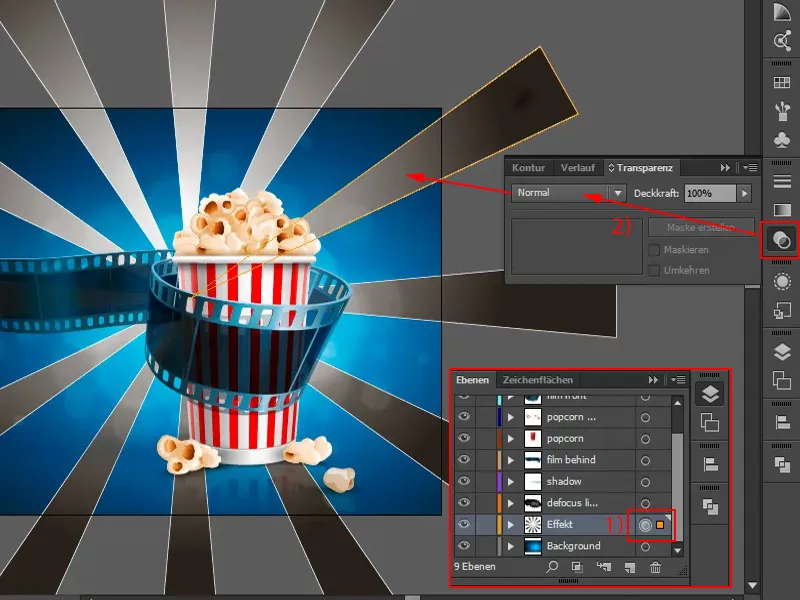
Opaklık'ı biraz düşürebilirseniz daha iyi olacaktır. Ya da örneğin Negatif çarpma seçebilirsiniz.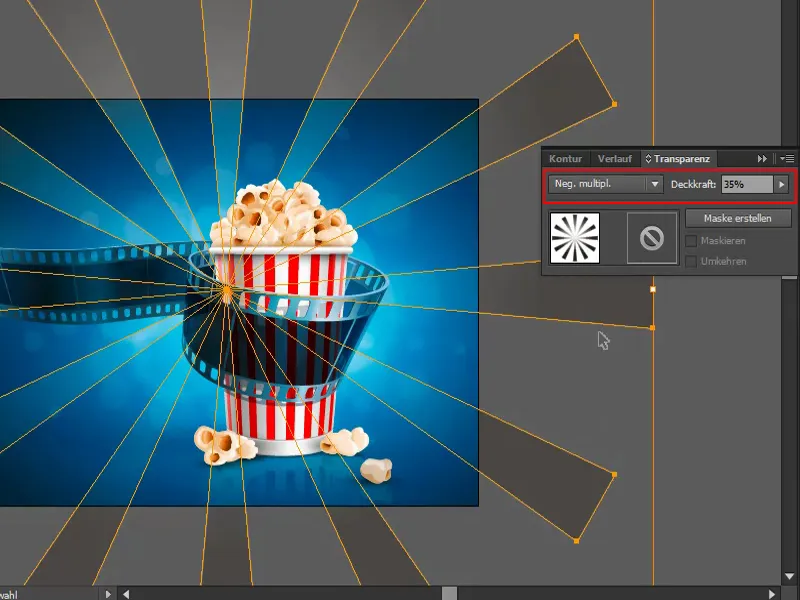
Güzelleştirmek için başka bir seçenek daha var: Tümüne bir efekt eklerim, örneğin Dalga (Efekt>Burulma Filitresi>>Dalga…).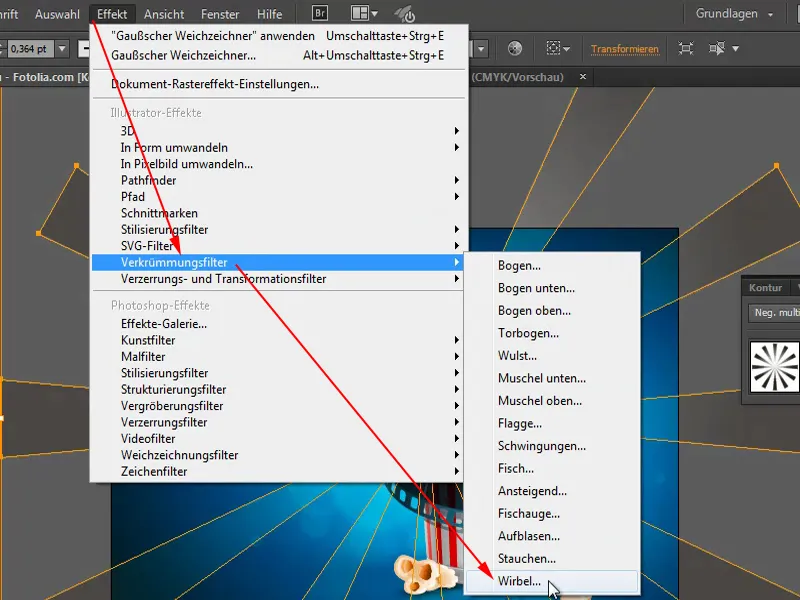
Bu şekilde daha dinamik hale gelecektir.
Bir de eklemek istediğim şey: Bu kopyaları alıp yapıştırarak biraz döndürüyorum. Böylelikle biraz daha "heyecanlı" görünüyor.


